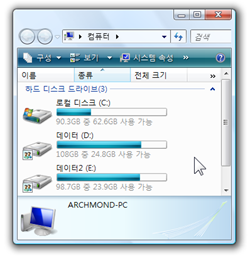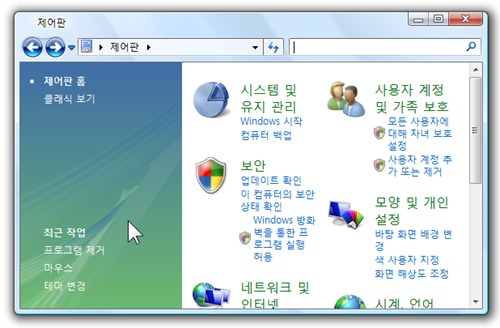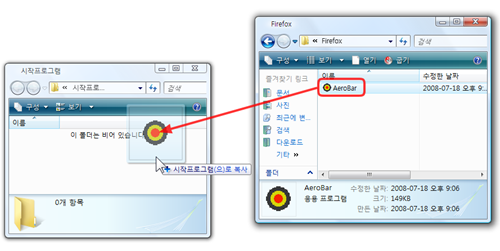▼윈도우 XP 탐색기는 창 상단 좌측에 제목이 나와 있습니다.

▼하지만 윈도우 비스타 탐색기에는 창 상단에 있던 제목이 없어지고, 주소 표시줄이 제목의 역할을 대신하고 있는 것을 알 수 있습니다.
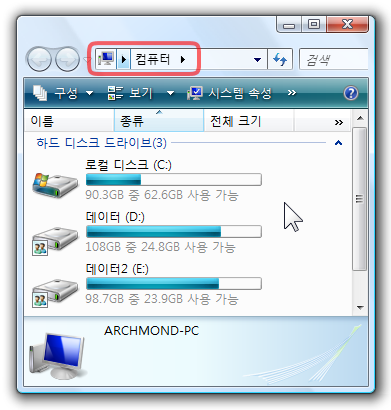
이번 포스트에서는 주소 표시줄이 아닌, 원래 자리에 제목을 표시할 수 있게 하는 프로그램을 알려 드립니다.
AeroBar라는 작은 프로그램을 사용하면 윈도우 탐색기에 제목이 표시되도록 할 수 있습니다.
- 다운로드 링크: http://www.psscript.net/AeroBar.exe
- 제작자 웹사이트: http://www.psscript.net/utils.htm
AeroBar.exe는 작은 크기(149KB)의 프로그램으로, 별도의 설치 없이 바로 실행하면 됩니다.
▼AeroBar를 실행하기 전의 모습입니다.
하지만,
 AeroBar를 실행한 뒤에는...
AeroBar를 실행한 뒤에는...
▼탐색기에 제목이 나타나는 것을 볼 수 있습니다.
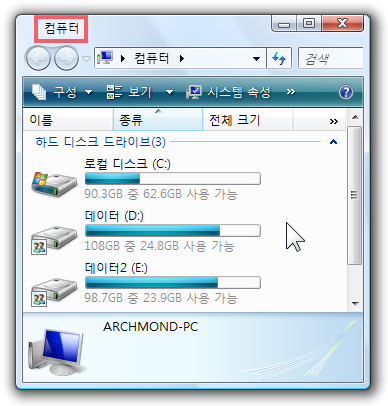
▼모든 폴더와 위치에 적용되는 것을 확인할 수 있습니다.
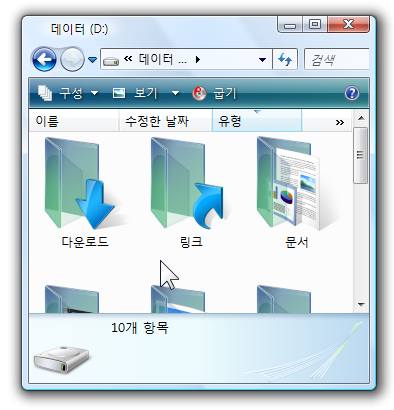
▼사진 폴더에서도..
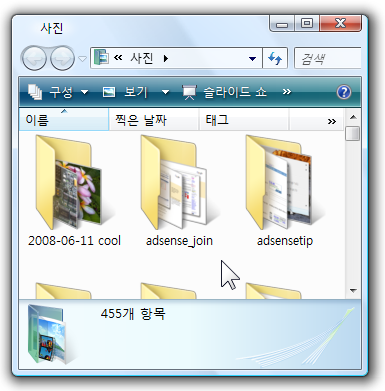
▼제어판에서도 제목이 표시되는 것을 볼 수 있습니다.
이렇게 탐색기 창의 제목이 표시되는 것이 이 프로그램이 가져다 주는 효과입니다. 간단하지만 유용하지요.
이 프로그램은 시스템 재시작을 하면 효과가 사라집니다. 이후에도 계속 효과를 유지하려면 아래의 팁을 적용하면 됩니다.
간단합니다. 시작 프로그램에 등록하면 됩니다. 시스템 시작시 매번 AeroBar 프로그램이 실행되게 하는 것이죠.
▼시작 버튼을 눌러 [모든 프로그램]에 들어갑니다.
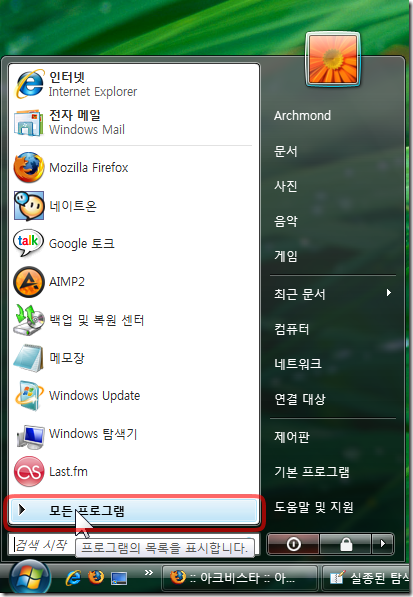
▼시작 프로그램에서 마우스 오른쪽 버튼을 눌러 [열기]를 누릅니다.
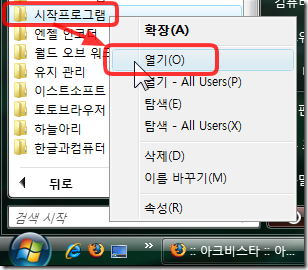
▼다운로드 받았던 AeroBar를 복사합니다.
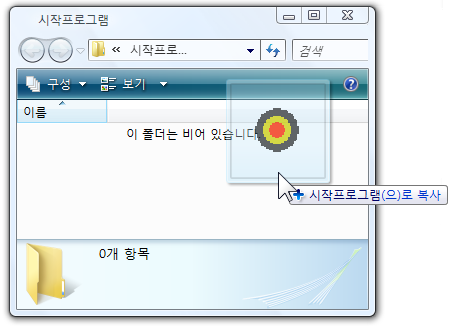
※ 컨트롤(Ctrl) 키를 누르면서 드래그&드롭 하면 바로 복사할 수 있답니다. 참고하세요.
▼시작 메뉴를 눌러 taskmgr를 입력한 뒤 엔터를 누릅니다.
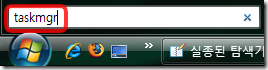
▼Windows 작업 관리자가 나타나면 AeroBar.exe 프로세스를 선택하고, [프로세스 끝내기]를 클릭합니다.
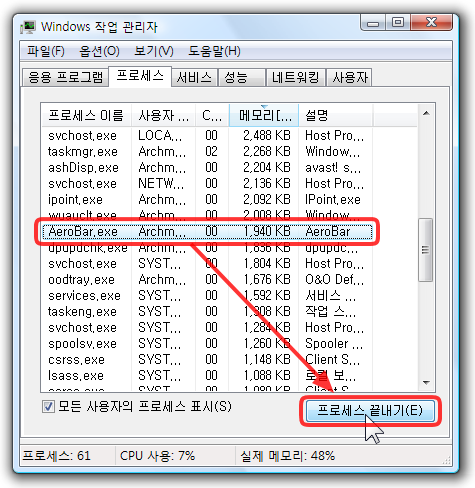
▼[프로세스 끝내기]를 클릭합니다. 이제 결과를 볼까요?
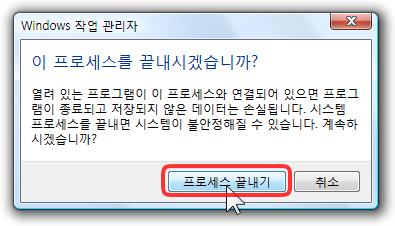
▼창의 제목이 이전처럼 사라진 것을 볼 수 있습니다.
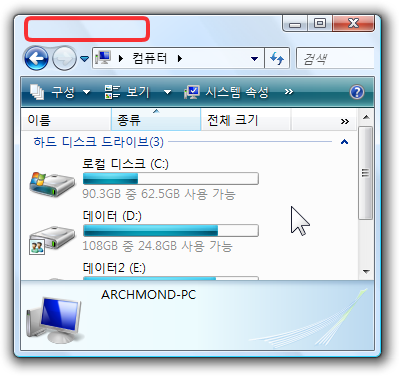
만약 시작 프로그램에 등록하셨다면...
▼시작 프로그램 폴더에 있는 AeroBar 프로그램을 삭제해 주면 됩니다.
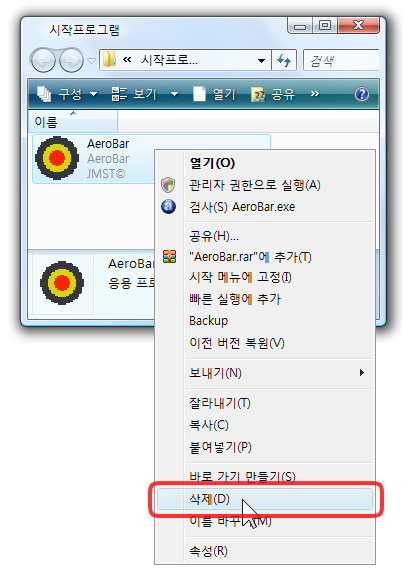
덧. 앞으로 계속적으로 윈도우 비스타의 부족함을 메꾸어 줄 수 있는 유용한 프로그램들을 소개할 생각입니다. 기대해 주세요.
'Windows Vista > 비스타 팁' 카테고리의 다른 글
| 윈도우 비스타 얼티밋 사용자를 위한 가이드 (1) | 2008.09.16 |
|---|---|
| 바탕 화면에 시스템 종료, 재시작, 최대절전모드, 절전 바로가기 아이콘 만들기 (21) | 2008.08.16 |
| 사용자 폴더 요소들(문서, 사진, 동영상...)을 옮기기 (25) | 2008.07.17 |
| 숨겨진 오로라(Aurora) 부팅 스크린 (24) | 2008.07.14 |
| cipher.exe로 파일 삭제 흔적 없애기 (18) | 2008.07.07 |